在Windows server 2016系统下,如何设置允许多用户远程连接呢?
1.打开“运行”,输入gpedit.msc,打开本地组策略编辑器
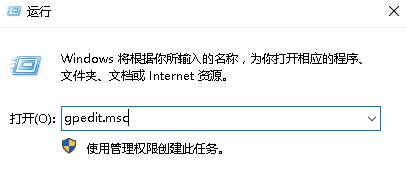
2.按计算机配置→管理模板→Windows组件→远程桌面服务→远程桌面会话主机→连接,进入到如图所示界面
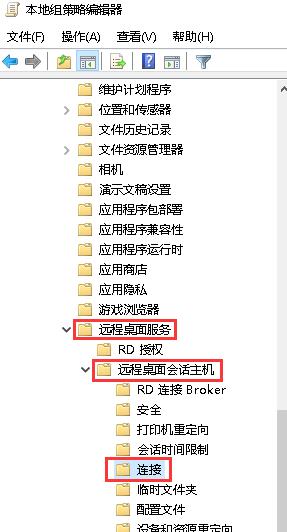
3.双击“限制连接的数量”
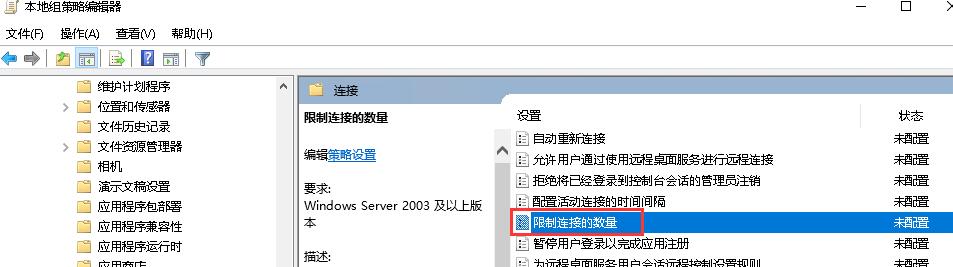
4.点选“已启用”,在“允许的RD最大连接数”设置为999999,然后点击“确定”
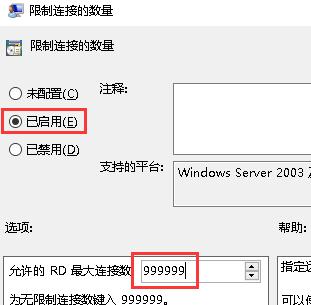
5.双击“将远程桌面服务用户限制到单独的远程桌面服务会话”
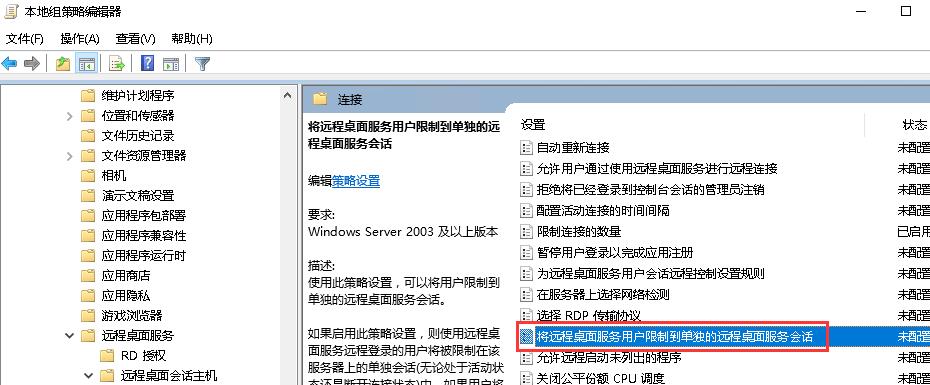
6.点选“已禁用”,然后点击“确定”即可
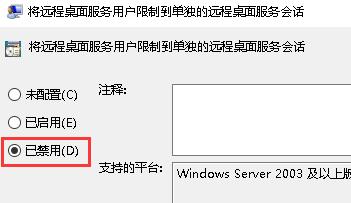

在Windows server 2016系统下,如何设置允许多用户远程连接呢?
1.打开“运行”,输入gpedit.msc,打开本地组策略编辑器
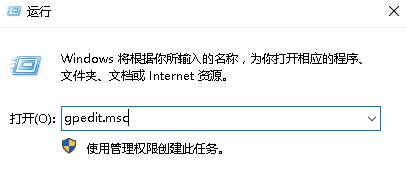
2.按计算机配置→管理模板→Windows组件→远程桌面服务→远程桌面会话主机→连接,进入到如图所示界面
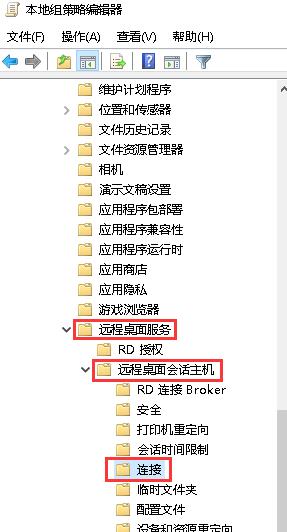
3.双击“限制连接的数量”
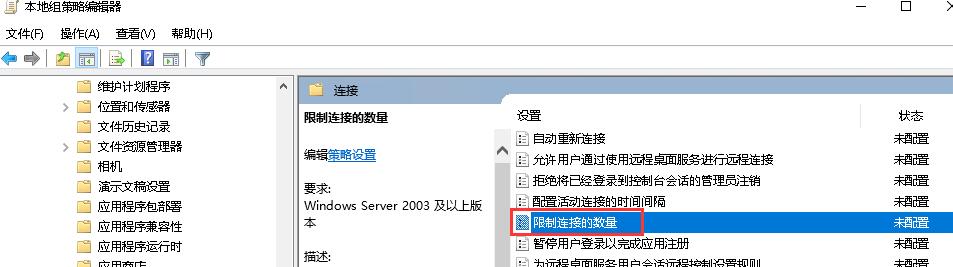
4.点选“已启用”,在“允许的RD最大连接数”设置为999999,然后点击“确定”
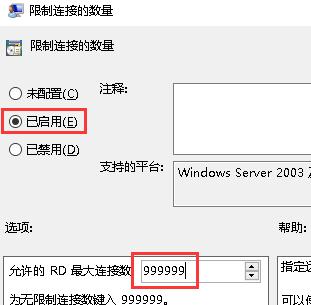
5.双击“将远程桌面服务用户限制到单独的远程桌面服务会话”
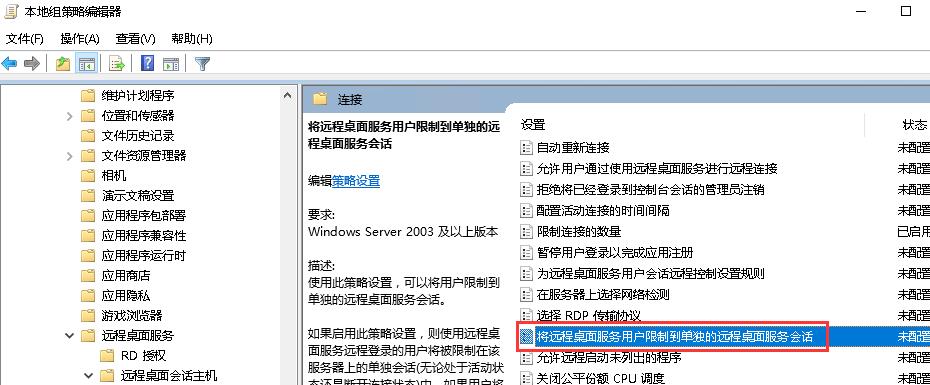
6.点选“已禁用”,然后点击“确定”即可
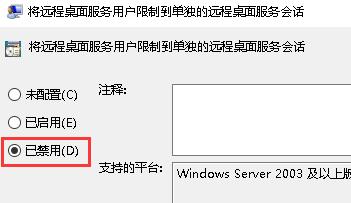
声明:本网站发布的内容(图片、视频和文字)以用户投稿、用户转载内容为主,如果涉及侵权请尽快告知,我们将会在第一时间删除。文章观点不代表本网站立场,如需处理请联系客服。本站原创内容未经允许不得转载,或转载时需注明出处!
 鄂网公安备案 42090202000094号鄂ICP备 20001916号-10
鄂网公安备案 42090202000094号鄂ICP备 20001916号-10

扫码联系微信客服